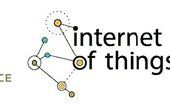Paso 2: Preparar el IDE de Arduino con entrada de boards.txt personalizado
Este método no requiere el uso de la línea de comandos y no requiere programación de DFU. Requieren una comprensión de cómo funcionan las personalizaciones de partido 3 º IDE y una comprensión de donde los Arduino documentos y archivos de programa del IDE de Arduino están en su computadora.
En sus documentos directorio y subdirectorio de Arduino, tiene la habilidad de crear una estructura de directorio de hardware que incluye un archivo boards.txt y todos los archivos auxiliares como gestores de arranque y los corazones.
La especificación de estructura y archivo de directorio para boards.txt personalizada, directorio de gestor de arranque y otros complementos en el directorio de bocetos de Arduino se detalla en el IDE de Arduino 1.5 3 Especificación de Hardware de parte página aquí:
https://github.com/Arduino/Arduino/wiki/Arduino-IDE-1.5-3rd-Party-Hardware-Specification
Vale la pena tomarse el tiempo para leer y entender.
Ubicación del archivo boards.txt personalizado
He creado una estructura de directorios en mi subdirectorio de documentos/Arduino llamado hardware/custom/avr, y donde guardo mis configuraciones personalizadas.
Es la ruta completa en mi computadora de Mac
/ Usuarios/david/documentos/Arduino/hardware/custom/avr
En mi computadora con Windows es
C:\Documents and Settings\David\My Documents\Arduino\hardware\custom\avr
En mi ordenador Linux es
/Home/David/Arduino/hardware/Custom/AVR
Encontrar el documento de Arduino o sketch directorio en tu computadora y crear los subdirectorios de hardware/custom/avr. Suplen de archivos en ese directorio los archivos hardware incorporado en la estructura de directorios de la aplicación de Arduino. Esto es donde usted puede poner un archivo boards.txt que contiene definiciones de tablero personalizado para agregar en el menú del IDE de Arduino.
Ubicación del directorio de gestores de arranque personalizado
También, crear un subdirectorio de gestores de arranque en el directorio de la avr. Esto es donde colocaremos una copia del firmware.
Es la ruta completa en mi computadora de Mac
/ Usuarios/david/documentos/Arduino/hardware/custom/avr/bootloaders
En mi computadora con Windows es
C:\Documents and Settings\David\My Documents\Arduino\hardware\custom\avr\bootloaders
En mi ordenador Linux es
/Home/David/Arduino/hardware/Custom/AVR/bootloaders
Ubicación de por defecto boards.txt de la aplicación Arduino
Estructura de directorios de la aplicación de Arduino donde usted encontrará el boards.txt incorporado puede variar de un ordenador a otro, dependiendo de donde se ha instalado el IDE de Arduino.
Es la ruta completa en mi computadora de Mac
/Applications/Arduino.app/Contents/Java/hardware/Arduino/AVR
En mi computadora con Windows es
C:\Program Files\Arduino\hardware\arduino\avr
En mi ordenador Linux es
/Home/David/Applications/Arduino-1.6.5/hardware/Arduino/AVR
Normalmente no necesitas editar o de otra manera modificar el archivo boards.txt u otros archivos en la instalación del IDE de Arduino, pero usted puede obtener copias de los archivos desde aquí y también se puede estudiar cómo se componen los archivos.
Ubicación del firmware de la aplicación de Arduino para tableros
El firmware que queremos instalar es más abajo en esta estructura de directorios. Si nos fijamos en el subdirectorio de firmware/atmegaxxu2 ves los archivos del firmware.
Es la ruta completa en mi computadora de Mac
/Applications/Arduino.app/Contents/Java/hardware/Arduino/AVR/firmwares/atmegaxxu2
En mi computadora con Windows es
C:\Program Files\Arduino\hardware\arduino\avr\firmwares\atmegaxxu2
En mi ordenador Linux es
/Home/David/Applications/Arduino-1.6.5/hardware/Arduino/AVR/firmwares/atmegaxxu2
Cómo crear la entrada de boards.txt personalizado
Aviso el archivo
Arduino-COMBINED-dfu-usbserial-atmega16u2-Uno-Rev3.hex
Este es el archivo de firmware que se carga en el procesador de ATmega16U2 de Arduino Uno cuando se trata de la fábrica. También hay algunos otros archivos aquí.
Arduino-COMBINED-dfu-usbserial-atmega16u2-Mega2560-Rev3.hex es para ATmega16U2 de Mega2560
Dfu_and_usbserial_combined.hex UNO es para el más viejo Uno ATmega8U2
MEGA-dfu_and_usbserial_combined.hex es para la junta mayor de la Mega ATmega8U2
Este Instructable es para UNO con ATmega16U2. Si está trabajando con una tabla diferente, ajustar las siguientes instrucciones para la placa base en la información anterior.
Copie el archivo Arduino-COMBINED-dfu-usbserial-atmega16u2-Uno-Rev3.hex del directorio de la aplicación Arduino avr/firmwares directorio a sus bootloaders (/ usuarios/david/documentos/Arduino/hardware/custom/avr/gestores de arranque), luego crear una tabla personalizada en el archivo boards.txt en el siguiente directorio hacia abajo (/ usuarios/david/documentos/Arduino/hardware/custom/avr) para que coincida con las opciones seleccionadas.
Crear o agregar a tu boards.txt personalizado:
unorestore.name=UNO 16U2 Restore Firmware unorestore.bootloader.tool=arduino:avrdude unorestore.bootloader.low_fuses=0xff unorestore.bootloader.high_fuses=0xd9 unorestore.bootloader.extended_fuses=0xf4 unorestore.bootloader.file=Arduino-COMBINED-dfu-usbserial-atmega16u2-Uno-Rev3.hex unorestore.bootloader.unlock_bits=0x3F unorestore.bootloader.lock_bits=0x0F unorestore.build.mcu=atmega16u2 unorestore.build.f_cpu=16000000L unorestore.build.board=uno.build.board=AVR_UNO unorestore.build.core=arduino:arduino unorestore.build.variant=standard
Después de editar el boards.txt, cierre el IDE de Arduino si tuvieras funcionando y relanzarlo para que surtan efecto los cambios. Esto crea una nueva tabla en el menú IDE en herramientas, tablero.